
楽天モバイルへのMNPをお得でスムーズにする方法 【目次】
- ・まずは免許証などの本人確認書類とMNP予約番号を準備
- ・楽天モバイルへのMNPをインターネットで行う際の注意事項
- ・楽天モバイルへのMNP手続き前にすること
- ・楽天モバイルへのMNP手続き方法の詳細説明
まずは免許証などの本人確認書類とMNP予約番号を準備
事前準備としましては大手携帯電話3社へのMNPと変わらず、本人確認書類(運転免許証、健康保険証、住民基本台帳カードなど)と現在契約中の携帯電話会社でMNPの予約を行い、「MNP予約番号」を受け取ってください。
MNP予約番号の取得方法は、下記のようになります。
■ドコモ
・携帯電話…151 9:00~20:00(年中無休)
・一般電話…0120-800-000 9:00~20:00(年中無休)
・パソコン…My docomo→ログイン→各種お申し込み・お手続き 24時間(年中無休)
■au
・au携帯電話/一般電話共通…0077-75470 9:00~20:00
・EZweb…トップメニューまたはauポータル トップ→auお客さまサポート→申し込む/変更する 9:00~21:30
■ソフトバンク
・携帯電話/一般電話…0800-100-5533 9:00~20:00(年中無休)
・Yahoo!ケータイ…My SoftBank→各種変更手続き 9:00~21:30
大手携帯電話3社へMNPする場合と変わりませんが、MNPする際の注意点としましては時期とポイントです。
MNPするタイミングとしては、違約金を考慮して2年縛りの契約更新月にする方が多いと思いますが、問題はその月の何日にするか?です。
私の場合ですが、日割り計算を意識して契約更新月の1日にMNPの予約を行いました。
ところがカケホーダイとパケット定額プランは日割り計算されないため、たとえ1日しか使わないとしても1か月分の利用料金を払うことになります。
なるべく無駄を省いて節約したい方は、この視点でご自身の利用している携帯電話会社のルールを調べておくと良いかもしれません。
ただ楽天モバイルはSIMカードの月額基本料が1カ月無料となりますので、MNP元とMNP先との2重払いは避けられます。
例外としましてユニバーサルサービス料、通話料、オプション、SMSの料金は特典対象外となりますので、特に現在使われているプランがかけ放題の場合は、前述しましたように節約する動きをした方がよいでしょう。
逆にギリギリを狙い過ぎますと、契約更新月を逃して違約金を払う羽目になる場合があります。
それはMNP予約番号を取っただけでは解約とはならず、MNP先(今回は楽天モバイル)で事務処理されてはじめて解約となるからです。
楽天モバイルへのMNPをインターネットで行った場合、手続きを楽天側でやっても自身でやっても数日経って事務処理が行われることになります。
私としましては、1週間ほど余裕をみてMNPすることをオススメします。
2つ目のポイントですが、ドコモポイントなどキャリア独自のポイント制度は解約と同時に失効になります。
もしポイントの保有数が多い方は、事前に使い切っておくと良いでしょう。
楽天モバイルへのMNPをインターネットで行う際の注意事項
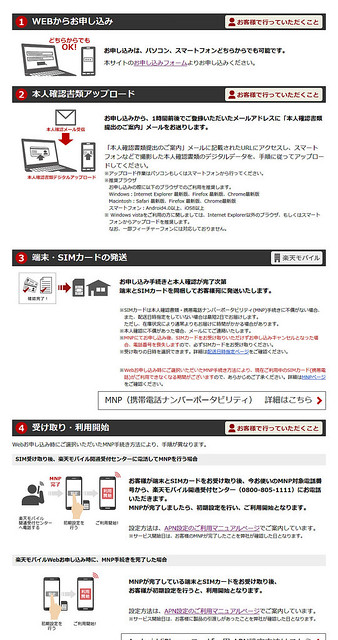 楽天モバイルは格安SIM・格安スマホのMVNOとしては珍しくショップ(店舗)を持っています。
楽天モバイルは格安SIM・格安スマホのMVNOとしては珍しくショップ(店舗)を持っています。
ただドコモなど大手携帯電話3社に比べますと圧倒的に数が少なく、大半の方はインターネットで楽天モバイルへのMNP手続きを行うと思います。
その際の注意事項としまして、2点あります。
まず1点目は、事前準備の本人確認書類(運転免許証、健康保険証、住民基本台帳カードなど)とMNP予約番号に関してです。
MNP予約番号には有効期限がありまして、楽天モバイルは有効期限が10日以上残っているものとしています。
MNP予約番号発行時の有効期限は15日ですので、5日以内に楽天モバイルへのMNP手続きを行う必要があります。
また本人確認書類ですがインターネット経由の手続きとなりますので、デジタルデータ(jpgなど画像データ)としてアップロードする必要があります。
考えてみると当たり前なのですが、今まで店舗で手続きしていた私にとっては盲点でした。
私は自宅のプリンターにスキャナー機能がありましたのでスキャンしてデジタルデータにしましたが、他の手段としましてはデジカメ・スマホ・携帯電話のカメラ機能で写真を撮るなどがあります。
上記の環境が無い場合、コンビニのマルチコピー機(多機能コピー機)でスキャンしてUSBメモリーなどに保存できますので、少し手間はかかりますが活用してみると良いでしょう。2点目は通話や通信の使えない期間が発生することです。
店舗と違いまして格安SIM・格安スマホは手渡しではありませんので、手続き完了から格安SIM・格安スマホの受け取りまで最短2~3日(在庫状況によりこれ以上かかる場合も)かかります。
私の場合、手続きした後も1日ほどMNP元(ドコモ)の回線が使えていましたので、実質の通話・通信不能期間は1日半でした。
日数の差はありますが数日スマホが使えなくなりますので、頻繁にやり取りしている友人や親には事前に連絡しておくと不要なトラブルや混乱を避けることができると思います。
※2016年8月7日訂正
楽天モバイルでは2016年5月9日より、店舗で手続きしなくても即日でMNP転入ができるようになりました。
つまり私が購入した時のように1日半ほどの通話・通信不能期間がなくなりまして、楽天モバイルの格安スマホ・SIMカードが届いてから電話するだけで空白期間無くMNPができます。
下記手続き方法も、即日でMNP転入できるものに書き換えました。
楽天モバイルへのMNP手続き前にすること
格安SIM・格安スマホの楽天モバイルへMNPするための手続き方法を説明していきますが、まず楽天市場の会員登録をしておきましょう。
楽天モバイルの特徴の1つ「楽天市場での買い物で付く楽天スーパーポイントが2倍」、「楽天モバイルの利用料自体も楽天スーパーポイントの付与対象」を受けるためにも会員登録はしておいた方が断然お得になります。
もちろん楽天市場の会員にならなくても楽天モバイル専用のIDが作られますので、楽天スーパーポイントの享受は受けられませんが楽天モバイルの契約はできます。
ただキャンペーンなどにあるキャッシュバックや、楽天モバイルを使用することによる貯まるポイントも楽天スーパーポイントで貰うことになりますので、楽天モバイルを使用する上で楽天市場の会員登録は必須といってもいいでしょう。
■参考リンク:
楽天市場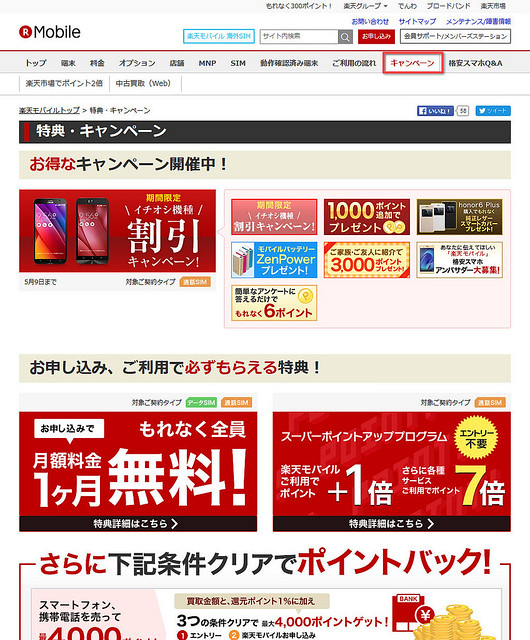
また楽天モバイルサイトへアクセスしまして、「キャンペーン」をクリックしてお得なキャンペーンや特典情報を確認しましょう。
楽天モバイルは格安SIM・格安スマホのMVNOの中でも頻繁にキャンペーンなどを実施しています。
ただしキャンペーンのほとんどは事前申請であり、楽天モバイルの契約後では意味がありません。
よって楽天モバイルへのMNP手続き前に、参加資格のあるお得なキャンペーンには事前エントリーしておきましょう。
■参考リンク:
楽天モバイル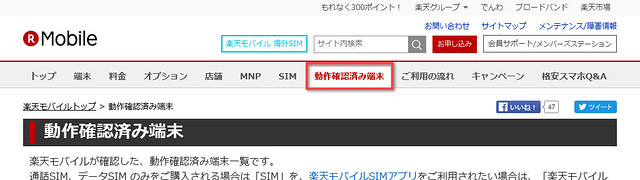
最後になりますが、現在使用しているスマホをそのまま使おうと考えている方は楽天モバイルサイトの「動作確認済み端末」をクリックして、ご自身のスマホが使用できる端末かどうか確認しましょう。
「ドコモのスマホであれば問題ない」という思い込みで契約を進めてしまいますと、格安SIMが使えないという痛い目にあう可能性があります。
事前にご自身のスマホが「動作確認済み端末」として登録されているかを確認し、ついでに「SIMサイズ(nanoSIM、マイクロSIM、標準SIM)」も確認しておくと良いでしょう。
楽天モバイルへのMNP手続き方法の詳細説明
格安SIM・格安スマホの楽天モバイルへMNPするための手続き方法を説明していきます。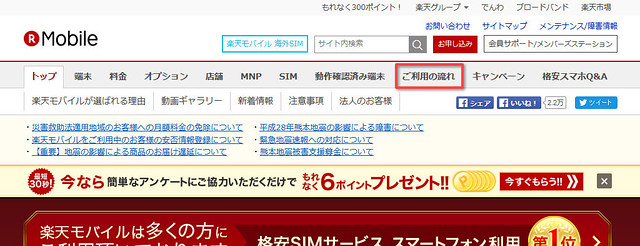
まず楽天モバイルサイトへアクセスしまして、「ご利用の流れ」をクリックします。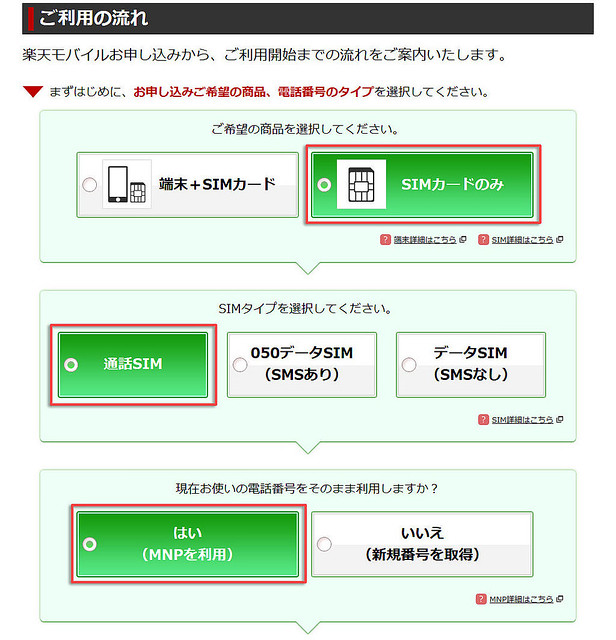
「ご利用の流れ」画面になりますので、該当する項目をクリックしていきます。
私の場合は「ドコモからMNPして現在のスマホをそのまま使用し、通話もしたい」ですので、「SIMカードのみ」、「通話SIM」、「はい(MNPを利用)」を選択しました。
この画面の下には「選択した商品のご利用の流れ」が文章と動画で詳しく説明されています。
楽天モバイルの手続きに不安な方は一読すると良いでしょう。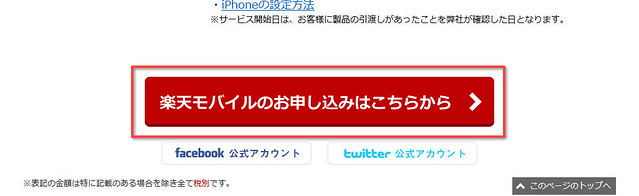
選択した商品の内容と「選択した商品のご利用の流れ」が表示されますので内容を確認し、問題がなければ画面下の「楽天モバイルのお申し込みはこちらから」をクリックします。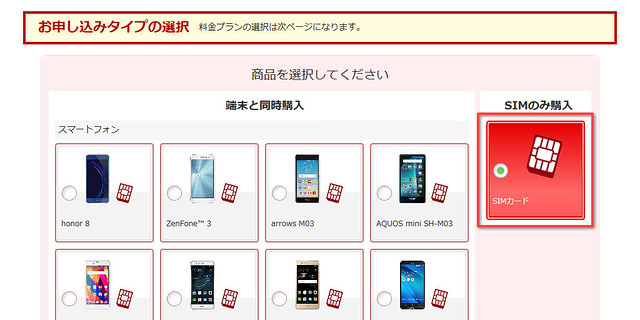
「お申し込みタイプの選択」画面になりますので、該当する項目をクリックします。
私の場合は現在使用しているスマホをそのまま使いますので、「SIMのみ購入」を選択しました。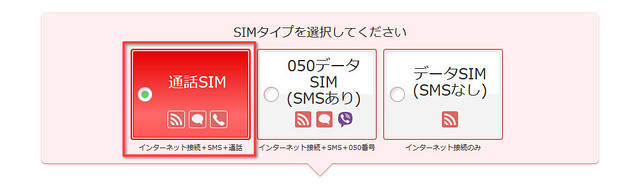
続いて下に選択肢が追加表示されますので、該当する項目をクリックします。
私の場合は電話も使いたいため「通話SIM」を選択しました。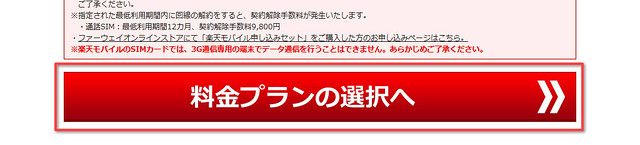
選択したお申し込みタイプの内容が表示されますので内容を確認し、問題がなければ画面下の「料金プランの選択へ」をクリックします。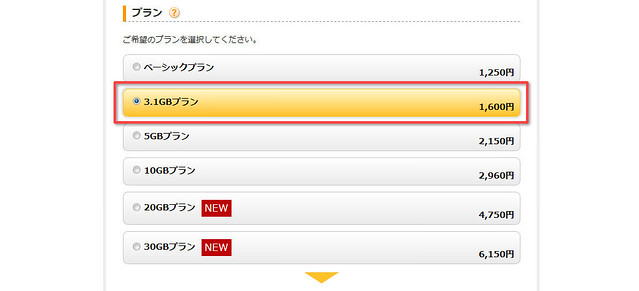
「サービス詳細選択」画面になりますので、該当する項目をクリックします。
「お申し込みタイプ」と「SIMタイプ」は前画面で入力したものが自動で入りますので、「プラン」の選択になります。
月額料金プランに関しましては「楽天モバイルのおすすめプランをわかりやすくシンプルに説明します」に詳しく書いていますので、判断材料にしてください。
私の場合は一番のオススメプラン「3.1GBプラン」を選択しました。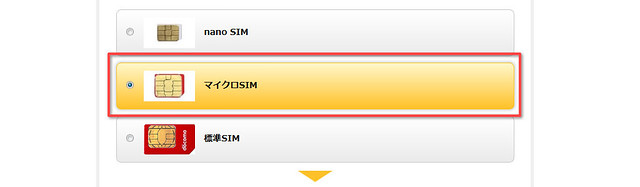
続いて下にSIMサイズの選択肢が追加表示されますので、該当する項目をクリックします。
私の使用しているスマホはマイクロSIMですので、「マイクロSIM」を選択しました。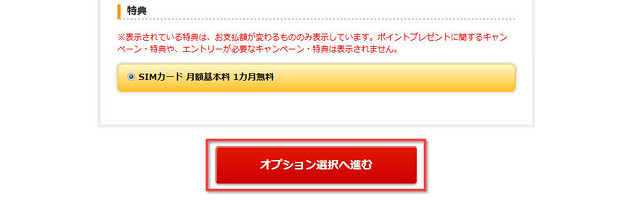
「特典」が表示されますので内容を確認し、問題がなければ画面下の「オプション選択へ進む」をクリックします。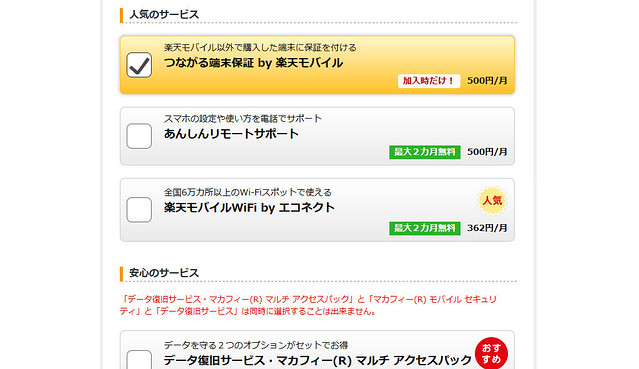
「オプション選択」画面になりますので、ご自身のニーズに合わせて付けたいオプションをクリックします。
初期状態ですと「つながる端末保証 by 楽天モバイル」だけにチェックが入っています。
「つながる端末保証 by 楽天モバイル」は楽天モバイル以外でご購入の端末が自然故障、破損・全損、水没した際に無償修理または低価格にて有償交換してもらえるサービスで、他の携帯電話会社では見たことのない太っ腹なサービスだと感じます。
ただし月額500円(税別)がかかりますので、この金額をどう捉えるか?は個人差があると思います。
判断基準の一番大きなキーワードとしましては、現在持っているスマホの利用期間になります。
大手携帯会社からMNPしている方であれば、ほぼ2年縛り解除後だと思いますので、スマホも故障や修理、買い換えていない限り2年間使用していることになります。
個人的には500円のランニングコストをかけるよりは、故障・破損時は新品に買い換える方が良いと感じます。
他のオプションとしましては、
・あんしんリモートサポート…月額500円(税別)
スマホの設定や使い方を電話でサポート
・楽天モバイルWiFi by エコネクト…月額362円
全国6万カ所以上のWi-Fiスポットで使える
・マカフィー(R) モバイル セキュリティ…月額300円(税別)
スマートフォン・タブレットを守るセキュリティアプリ
・データ復旧サービス…月額300円(税別)
万が一の故障時にデータを救済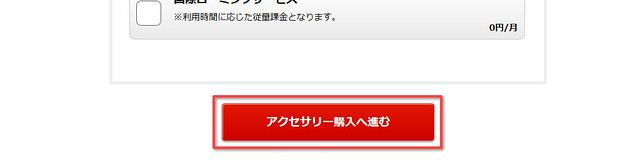
などがありますが、私はどのオプションにも魅力を感じませんでしたので、「つながる端末保証 by 楽天モバイル」のチェックを外して何も選択しない状態で「アクセサリー購入へ進む」をクリックしました。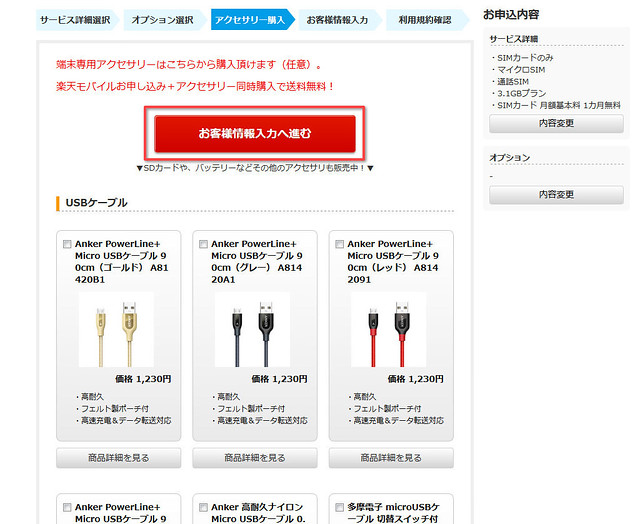
「アクセサリー購入」画面が表示されます。
ここではスマホケースや保護フィルム、SDカード、イヤホン、モバイルバッテリーなどのスマホアクセサリーを購入できます。
購入は任意ですのではじめはどの商品にもチェックは入っておらず、何も購入せずに次へ進めます。
今回はMNPでSIM(シム)のみの契約のため、スマホは現在のものを使用することからほとんどの方はスマホアクセサリーの新規購入は必要ないでしょう。
購入・未購入に関わらず、手続きを先に進める場合は「お客様情報入力へ進む」をクリックします。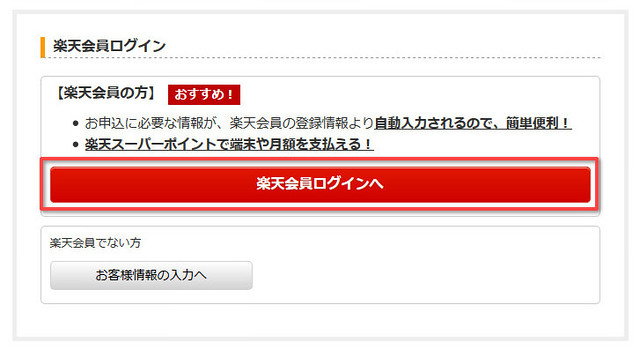
「楽天会員ログイン」画面になりますので、該当する項目をクリックします。
前述しましたとおり楽天モバイルは楽天会員になることによるメリットが大きいため、以降楽天会員を前提とした説明をしていきます。
「楽天会員ログインへ」をクリックします。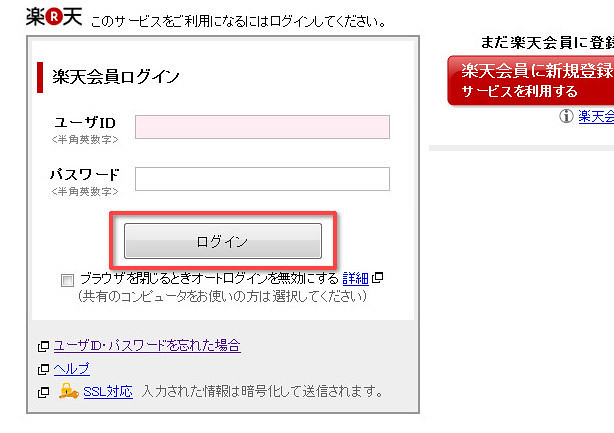
「楽天会員ログイン」の入力画面になりますので、「ユーザID」、「パスワード」を入力して「ログイン」をクリックします。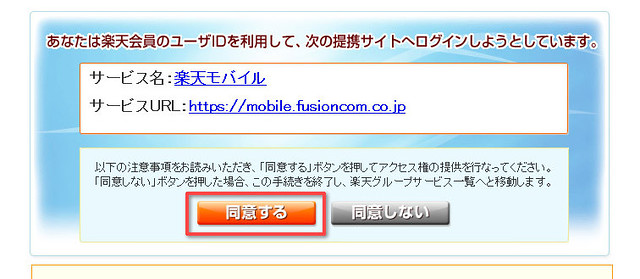
「提携サイトへログイン」画面が表示されます。
これは元々楽天モバイルの運営を「フュージョン・コミュニケーションズ株式会社」が行っていた名残りになります。
2015年12月1日から楽天モバイルの運営会社は楽天株式会社に変更となりましたが、おそらくシステムの移行が済んでいないのでしょう。
これにより「楽天モバイルへの登録に必要な情報を渡して自動入力しますよ」ということなのですが、もしログインしなくても手動で情報を入れることになりますのでログインすることをおすすめします。
「同意する」をクリックします。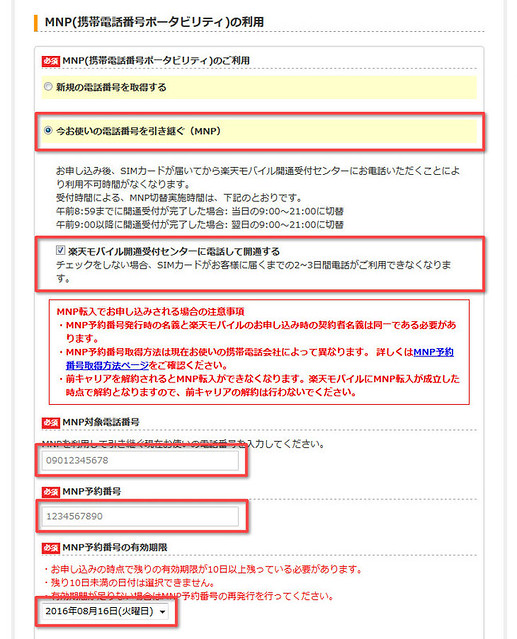
「お客様情報入力」の入力画面になりますので、必要な情報を入力していきます。
楽天会員のログインをすることでほとんどの情報が自動入力されますが、いくつか新たに選択する部分もあります。
まずは「MNP(携帯電話番号ポータビリティ)のご利用」です。
今回はMNPの説明となりますので「今お使いの電話番号を引き継ぐ(MNP)」を選択し、「楽天モバイル開通受付センターに電話して開通する」にチェックを入れてください。
ここにチェックを入れませんと、前述しましたように通話・通信不能期間が数日発生し、即日のMNP転入ができません。
よほどの理由が無い限り、「楽天モバイル開通受付センターに電話して開通する」を選択することをおすすめします。
あとは「MNP対象電話番号(現在使用している携帯・スマホの電話番号)」、「MNP予約番号」、「MNP予約番号の有効期限」を入力します。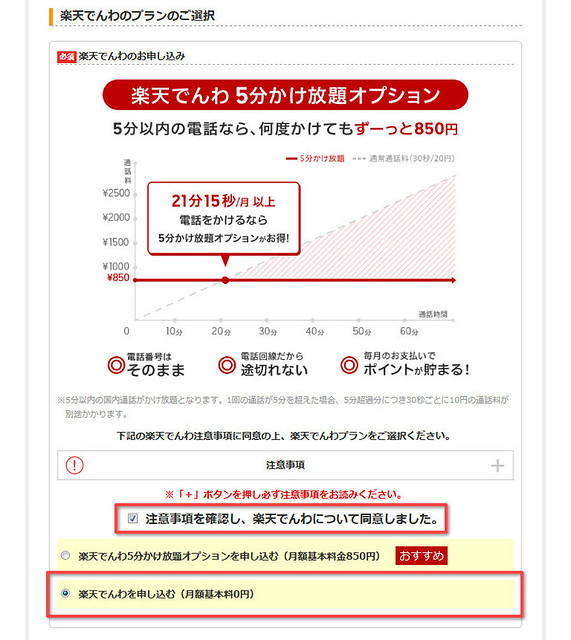
続いて「楽天でんわのプランのご選択」を入力します。
まずはじめに注意事項を読み、「注意事項を確認し、楽天でんわについて同意しました。」にチェックを入れる必要があります。
チェックをしませんと「楽天でんわ5分かけ放題オプションを申し込む(月額基本料金850円)」、「楽天でんわを申し込む(月額基本料0円)」の選択が活性化しません。
楽天でんわは以前任意選択でしたが、今は必須のようになりました。
通常の通話は30秒20円ですが、楽天でんわですと30秒10円と半額になりますので使わない理由がありません。
おそらく5分かけ放題オプションとの兼ね合いで、月額基本料0円を表すためにこのような選択肢になったと思います。
私はあまり電話をかけませんので「楽天でんわ5分かけ放題オプション」は必要なく、「楽天でんわを申し込む(月額基本料0円)」を選択しました。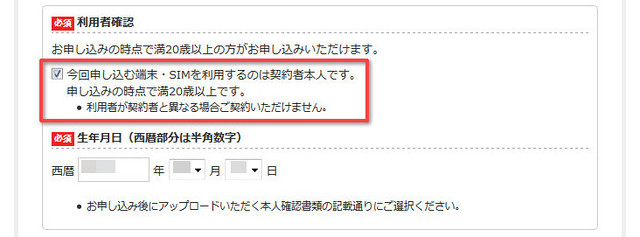
続いて「利用者確認」を入力します。
名前や生年月日は自動で入力されますが、明確な同意を示すため「今回申し込む端末・SIMを利用するのは契約者本人です。申し込みの時点で満20歳以上です。」をクリックしてチェックする必要があります。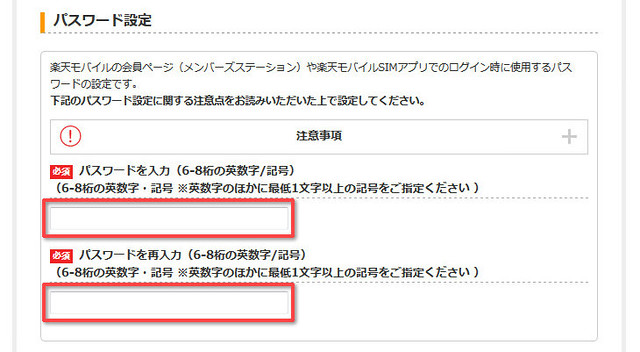
続いて「パスワード設定」を入力します。
楽天モバイルの会員ページ(メンバーズステーション)や楽天モバイルSIMアプリでのログイン時に使用するパスワードの設定になります。
メンバーズステーションとはドコモですと「My docomo」、auですと「auお客さまサポート」、ソフトバンクですと「My SoftBank」に該当します。
パスワードには一定のルールがありますので、注意事項を開いて読んでおきましょう。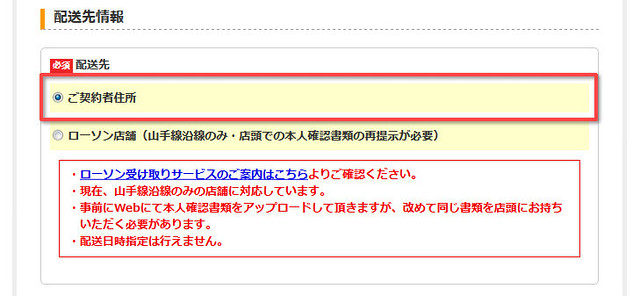
続いて「配送先情報」を入力します。
「ご契約者住所」と「ローソン店舗(山手線沿線のみ・店頭での本人確認書類の再提示が必要)」を選択できますが、立地条件からほとんどの方が「ご契約者住所」になると思います。
私も「ご契約者住所」を選択しました。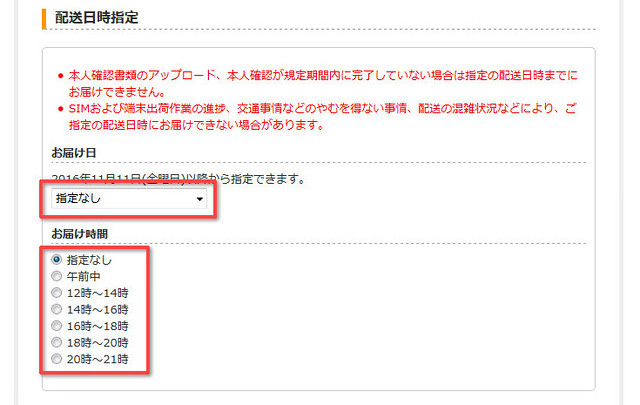
続いて「配送日時指定」を入力します。
ご自身の生活スタイルに合わせて、配送日時を指定すると良いでしょう。
私は最速で配送してもらうため、「指定なし」を選択しました。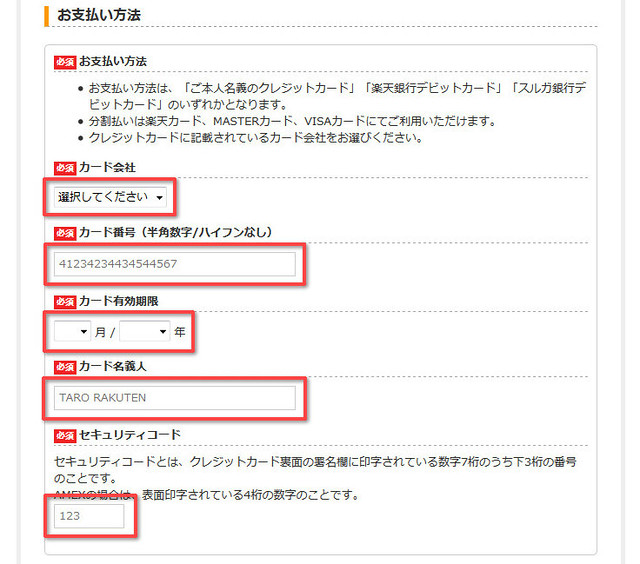
続いて「お支払い方法」を入力します。
使える支払い方法はクレジットカードかデビットカードのみであり、銀行などの引き落としは使えません。
入力情報としては楽天カードやVISA、JCBなどの「カード会社」から「カード番号」、「カード有効期限」、「カード名義人」、「セキュリティコード」になります。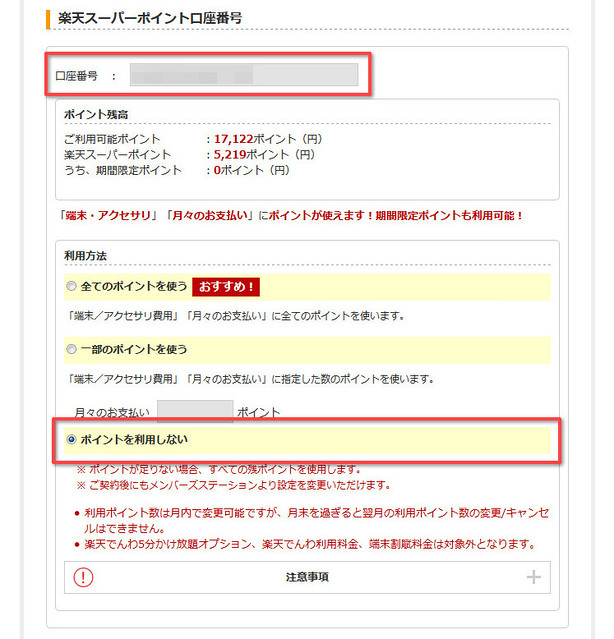
続いて「楽天スーパーポイント口座番号」を確認します。
「楽天会員ログイン」をしていれば自動的に番号が入りますので、番号が入っているかどうか?の確認になります。
また保有している楽天スーパーポイントを「端末/アクセサリ費用」や「月々のお支払い」に使用するか決められます。
「全てのポイントを使う」を選択しますと、楽天モバイルの支払い時期に残っている楽天スーパーポイントを月々の支払いに使用されます。
支払いより楽天スーパーポイントが多い場合はもちろん差額は残りますし、足りない場合は登録したクレジットカードなどから差額を引き落とされます。
「一部のポイントを使う」を選択しますと、使用する楽天スーパーポイントを自分で指定して固定化できます。
楽天スーパーポイントを楽天市場や楽天トラベルなどで使用したい場合はこちらが良いかもしれません。
「ポイントを利用しない」はその名のとおり楽天スーパーポイントを全く使用せず、カード経由の現金払いになります。
私は楽天市場や楽天トラベルなどで楽天スーパーポイントを使用したいと考えていますので、「ポイントを利用しない」を選択しました。
月々のお支払いに対する楽天スーパーポイントの使い方は「メンバーズステーション」より設定を変更できますので、あまり悩まずとりあえず、でよいと思います。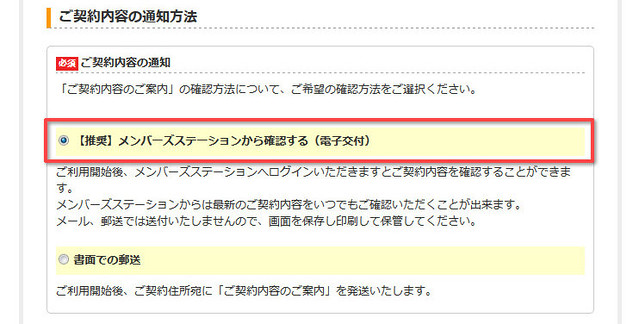
続いて「ご契約内容の通知方法」を入力します。
これは近年のエコの流れに沿った電子によるペーパレスにするか、書面によって物理的に手元に持ちたいか?の選択になります。
購入手続き完了時に「端末お申込み完了のお知らせ」のメールが来ますので、そのメールを保存しておけば「いつ」「どの契約したか」がわかりますので、私は「メンバーズステーションから確認する(電子交付)」を選択しました。
失くす心配もありませんので安心です。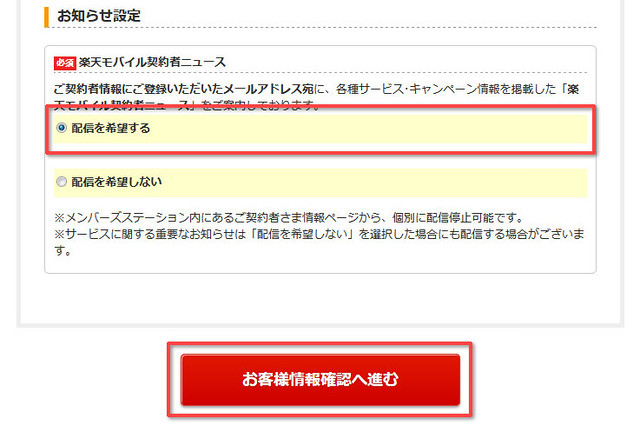
最後に「お知らせ設定」を入力します。
楽天モバイルに関した各種サービスやキャンペーン情報をメールで受け取るか?を指定します。
こちらも「メンバーズステーション」より設定を変更できますので、あまり悩まず決めてよいと思います。
私はとりあえず配信を希望しまして、内容を見てメリットが無ければ停止しようと考えて「配信を希望する」を選択しました。
入力情報に問題がなければ画面下の「お客様情報確認へ進む」をクリックします。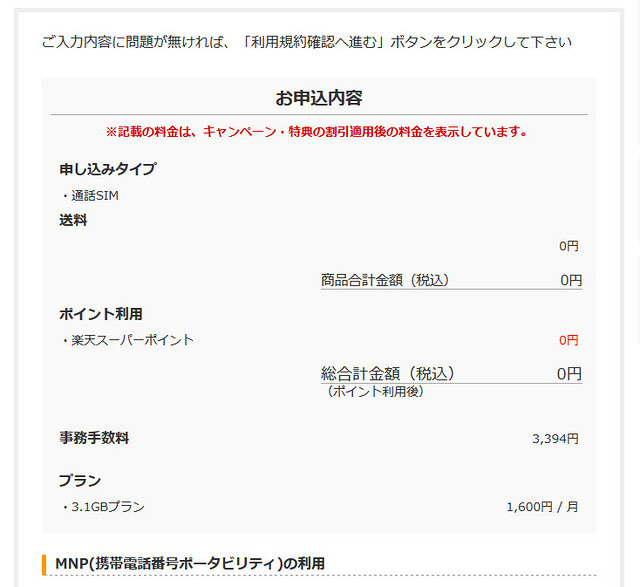
「お客様情報確認」画面が表示されます。
ここでは先ほど入力した情報の確認と、プラン料金や送料、事務手数料など金額に関する情報が表示されます。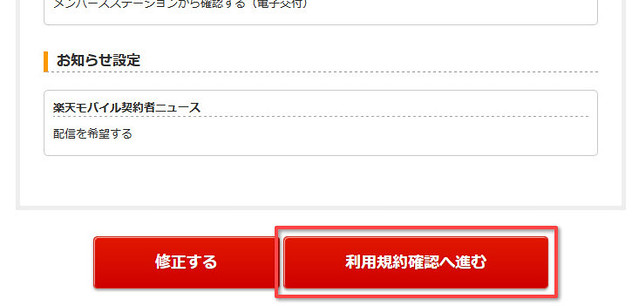
内容に問題がなければ画面下の「利用規約確認へ進む」をクリックします。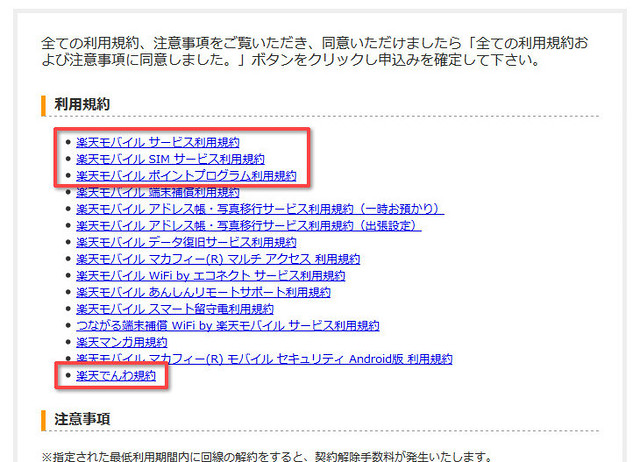
「利用規約確認」画面が表示されます。
オプションの選択に関わらず、必ず関係する利用規約は「楽天モバイル サービス利用規約」、「楽天モバイル SIMサービス利用規約」、「楽天モバイル ポイントプログラム利用規約」、「楽天モバイル でんわ規約」です。
あとは選択したオプションによって、関係する利用規約を確認しておきましょう。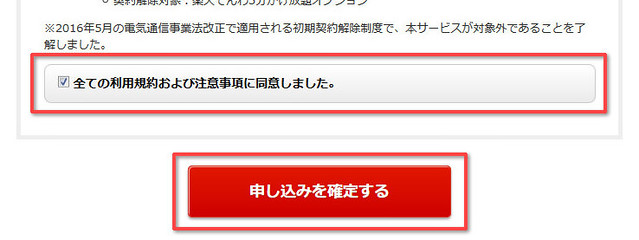
関係する利用規約を全て確認し、問題がなければ「全ての利用規約および注意事項に同意しました。」をチェックして「申し込みを確定する」をクリックします。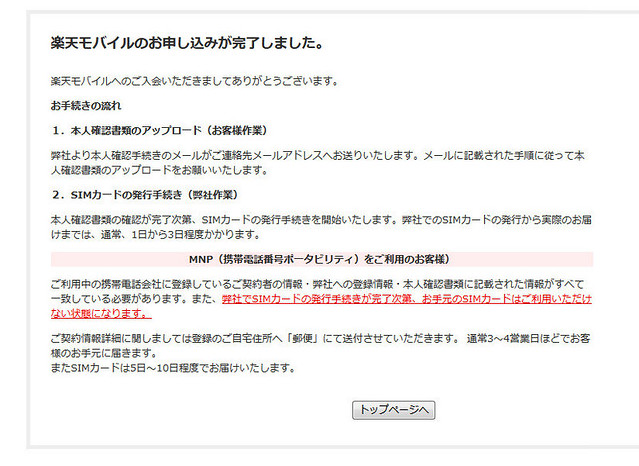
「楽天モバイルのお申し込みが完了しました。」画面が表示されます。
画面にありますように「本人確認書類のアップロード」メールが連絡先メールアドレス宛てに届きます。
私の場合、申し込み完了から15分ほど後にメールがきました。
メールのタイトルは「<楽天モバイル> 本人確認書類ご提出のお願い」になります。
メールの内容に従い、本人確認書類をアップロードしてください。
問題なく本人確認書類をアップロードできた場合、「<楽天モバイル> 本人確認書類画像データ受領のご連絡」というメールがきます。
私の場合、本人確認書類のアップロードから20分ほど後にメールがきました。
本人確認書類に不備がなければ「<楽天モバイル> 本人確認書類お手続き完了のご連絡」というメールがきますので、これで楽天モバイルの手続きは完了となります。
あとは格安SIMが届くのを待つだけです。
手続き時に「楽天モバイル開通受付センターに電話して開通する」を選択した方は、楽天モバイルの格安SIMカードが届きましたら楽天モバイル開通受付センター(0800-805-1111 ※通話料無料)に電話をします。
注意点としましては、楽天モバイル開通受付センターに電話した時間帯によって切り替えタイミングが違うことです。
午前8:59までに開通受付が完了した場合…当日の9:00~21:00に切り替え
午前9:00以降に開通受付が完了した場合…翌日の9:00~21:00に切り替え
となります。
これだけ見ますと「9:00~21:00と幅があるので数時間の通話・通信不能期間があるのではないのか?」と思われる方もいるかもしれませんが、9:00~21:00の間に切り替えが完了するまではMNP前のSIMカードが使えますので、実質不通になる時間はありません。
以上が楽天モバイルにMNPする手順になります。
お疲れ様でした。
楽天モバイル(SIMフリー格安スマホ)がおすすめの記事一覧

楽天モバイルにドコモからMNPした理由やメリット
カケホーダイの実質必須化など携帯料金の高額化の大手3社に嫌気が差し、格安SIM・格安スマホのMVNOへMNPしました。楽天モバイルなら月額利用料が半額以下、キャンペーンや楽天スーパーポイントも付いてお得です。

楽天モバイルのおすすめプランをわかりやすくシンプルに説明します
楽天モバイルの料金プランはとてもシンプルです。通話機能が必要かどうか、データ通信量をどの程度使うかの2点でおすすめプランを判断できます。ここではさらにシンプルに考えられる方法をお教えします。

楽天モバイルへのMNPをお得でスムーズにする方法
楽天モバイルへMNPする際の事前準備や注意事項、お得な契約方法などを説明します。実際のMNP手続きに関しては1ステップずつ画像付きで詳細説明しますので、初めての方もスムーズに手続きできます。

楽天モバイルのチャットサポートで手軽に問い合わせや質問ができる
楽天モバイルチャットサポートはメールや電話と違い、気軽に時間を意識することなく問合せや質問ができます。一度繋がればリアルタイムでいくつも質問が可能ですし、とても便利な問合せ機能だと感じます。

楽天モバイルの契約期間の縛りは2年間だけ、1年間だけ、縛り無しの3タイプ
大手携帯電話3社の2年縛りに対して楽天モバイルは最低利用期間です。2年縛りは更新月を過ぎると自動更新してしまいますが、楽天モバイルは決められた年数以降は違約金無しでいつでも解約・MNP転出が可能です。

楽天モバイルの日本メーカースマホ・海外スマホのおすすめはこれ
楽天モバイルの格安スマホとして10数種類用意されていますが、今現在のオススメは富士通のarrows M03です。スペックと価格のバランスが良く、国産ならではの防水とおサイフケータイに対応しています。

楽天モバイルの新規契約(購入)をお得でスムーズにする方法
MNPなど他社からの移動ではなく、楽天モバイルで新規にスマホ契約する場合の手順を1ステップずつ画像付きで詳細に説明します。また事前準備やお得な情報、注意点についても記載していきます。

楽天モバイルはショップ(店舗)を持っているので格安SIMに詳しくなくても安心
楽天モバイルは格安SIM・格安スマホのMVNOでも珍しくショップを持っており、さらにご自宅出張申込サービスまでありますので、インターネットでのやり取りに不安な方でも安心して購入・契約ができます。

楽天モバイルで子供用SIMフリー格安スマホと格安SIMの購入方法
楽天モバイルで子供用の格安スマホ契約する場合の手順を1ステップずつ画像付きで詳細に説明します。また事前準備や注意点についても記載していきます。

楽天モバイルでスマホ端末の機種変更や買い増しをお得でスムーズにする方法
楽天モバイルでスマホ端末の機種変更やスマホの買い増しする場合の手順を1ステップずつ画像付きで詳細に説明します。またスマホを楽天モバイルで購入するメリットやお得な情報もお教えします。

楽天モバイルカスタマーセンターへの連絡方法とできること
楽天モバイルも電話対応してくれる楽天モバイルカスタマーセンターがあります。問合せ先は新規契約と楽天モバイルユーザーとの2つに分かれています。連絡先や営業時間、通話料、できることなどを説明していきます。

楽天モバイルへの問い合わせは電話・チャット・店舗・メールの4種類
楽天モバイルへの問い合わせ窓口は大きく分けて電話・チャット・店舗・メールの4種類があります。それぞれの利用方法と特徴をわかりやすく説明します。

楽天モバイルチャットサポートはAIやオペレーターチャットなど3種類
以前の楽天モバイルチャットサポートは対人の1択でしたが、今は既存のオペレーターが対応するチャットだけでなくAIチャットも登場。オペレーターチャットも新規ユーザーと楽天モバイル利用中で分かれています。

楽天モバイルの契約や支払いは楽天カードがお得で便利
楽天モバイルの支払いはクレジットカード・デビットカード・銀行の口座振替で行えます。その中でも特に相性が良いのが楽天カードになります。楽天カードの便利でお得な点や契約について説明します。